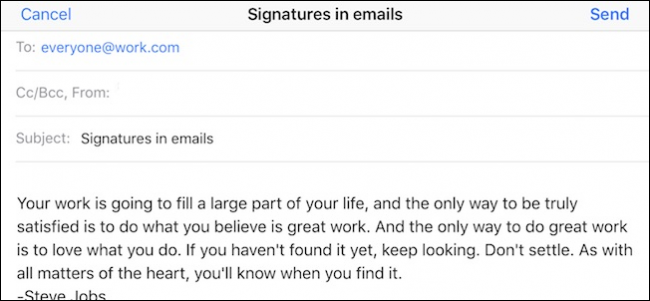
Si usa un iPhone o iPad para enviar correos electrónicos a clientes, amigos y familiares importantes, probablemente desee intentar minimizar la escritura innecesaria tanto como sea posible.
Las firmas son ideales para cuando necesita incluir la dirección y el número de teléfono de su trabajo, una cita inspiradora o cualquier otra información que considere necesaria para los destinatarios. Las firmas pueden simplificar el trabajo de agregar información rutinaria y repetitiva al final de sus mensajes. Y al igual que cualquier cliente de correo, puede crear, editar y asignar firmas fácilmente a sus cuentas de Apple Mail en su dispositivo iOS.
Para comenzar, primero abra la Configuración y desplácese hacia abajo y toque «Correo, Contactos, Calendarios».
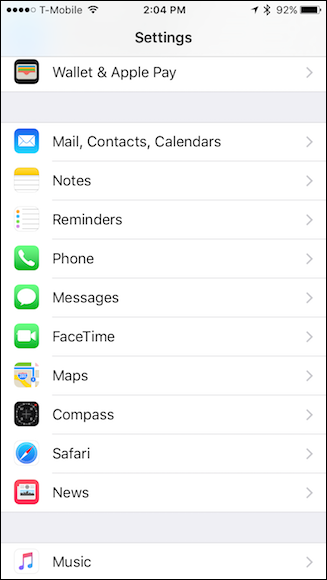
Hay muchas opciones aquí, pero la única que estamos buscando es la configuración de «Firma». Es posible que lo haya visitado antes, si alguna vez quiso eliminar la firma predeterminada «Enviado desde mi iPhone» o «Enviado desde mi iPad» .
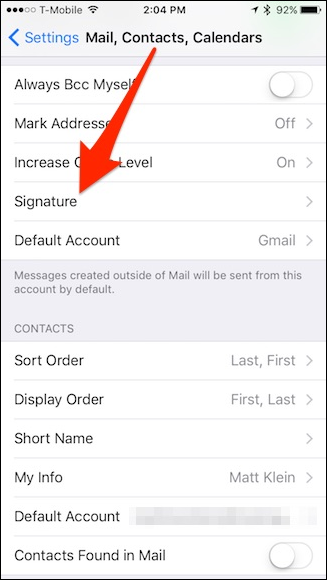
Hay dos formas de configurar firmas en su dispositivo iOS. La firma «Todas las cuentas» significa que asigna una firma para cada cuenta de correo electrónico que tenga. No importa si es una dirección personal o laboral, los destinatarios verán el mismo texto al final de sus mensajes.
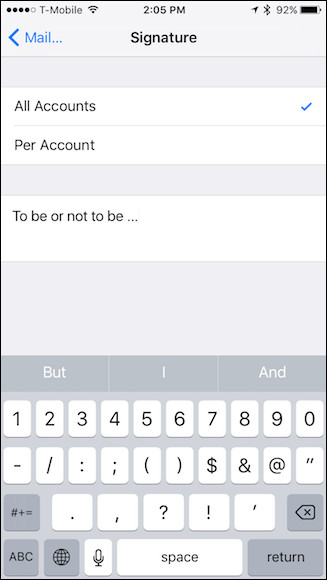
La otra opción es la que probablemente atraerá a más personas que deseen un enfoque más refinado. El método «Por cuenta» le permite agregar una firma para cada cuenta, por lo que si tiene tres cuentas, puede tener tres firmas.
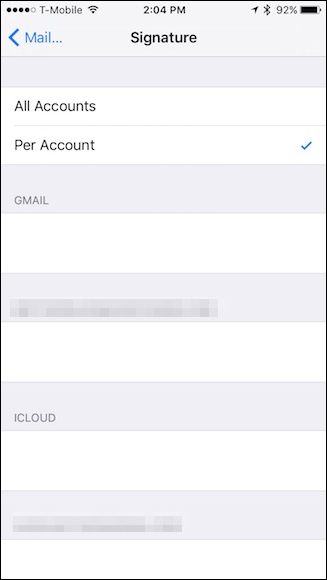
Esta es una mejor opción si está utilizando su dispositivo tanto para el trabajo como para uso personal. Puede agregar una cita divertida a los correos electrónicos de su hogar y material profesional pertinente al final de sus correos electrónicos de trabajo.

Asignar firmas en su iPhone o iPad es realmente simple y directo. No podrá tener varias firmas para cada cuenta, como puede hacer en Apple Mail en macOS , pero ese no es el punto. Estos son simplemente para ahorrarle tiempo al escribir.


